Masterlab是一款为互联网企业协作打造的项目管理工具,特点是既专业又易用,把复杂的项目管理简单化,提高团队协作效率和项目交付水平,是项目管理的利器。用宝塔面板部署masterlab程序省去了复杂的部署环境过程,让新手、小白也能在服务器上快速部署masterlab。本文是老魏分享的宝塔面板部署masterlab详细图文过程。
Astra主题低至37折,Pro版本 $47/年,立即登录 参与新年优惠活动!
更多Astra主题内容请看 Astra专题
学习、小网站选择 1核2g配置的服务器起步,国外主题建站选择 2核4g配置,适当搭配运行流畅。
国内服务器:阿里云、腾讯云(都有代金券,付款时抵用省钱)
不知道如何选择地域、配置请在页面右侧+老魏的联系方式,我们一起研究。
长期运行外贸网站选择Hostinger虚拟主机,WordPress网站速度、稳定性都很棒,性价比极高!
关于 hostinger:hostinger专题
选购到合适服务器之后,开始部署建站环境。教程请移步宝塔面板安装部署图文教程 适合小白建站 可视化建站 功能强大 符合国人习惯
我们去下面链接中注册宝塔面板账号。然后继续使用宝塔面板。
Masterlab环境需求
Masterlab对环境软件要求没什么特殊的,正常部署 nginx,mysql,php,phpmyadmin就可以了。
下载masterlab压缩包及设置网站根目录
从官网下载最新masterlab的完整代码,解压到 /www/masterlab 目录下。
老魏提醒:宝塔面板默认网站安装目录是 /www/wwwroot/www.vpsss.net/ 这种形式的,不过既然masterlab要求的目录不同我们就按照官方文档要求设置网站根目录。
宝塔面板创建网站和设置运行目录
在宝塔面板中创建网站,同时创建数据库,和wordpress安装需求一样。
我们在宝塔面板 > 【网站】点击域名,【网站目录】,运行目录选择 public,保存。
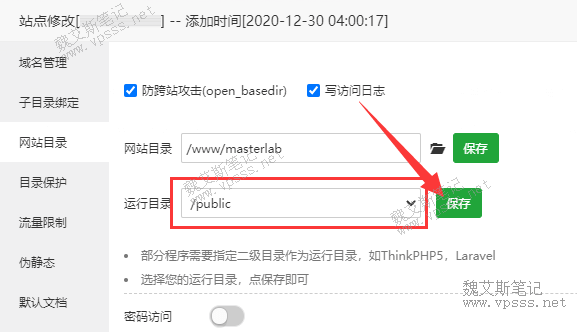
宝塔面板设置运行目录
宝塔面板添加伪静态
Masterlab需要在宝塔面板【网站】【伪静态】中手动添加伪静态代码如下:
Web服务器是Nginx:
location /{
if (!-e $request_filename) {
rewrite ^/((?!upload).*)$ /index.php/$1 last;
break;
}
}
或者
location / {
if (!-e $request_filename){
rewrite ^(.*)$ /index.php?s=$1 last; break;
}
}
Web服务器是Apache:
RewriteEngine on
RewriteCond %{REQUEST_FILENAME} !-d
RewriteCond %{REQUEST_FILENAME} !-f
RewriteRule ^(.*)$ index.php?/$1 [QSA,PT,L]
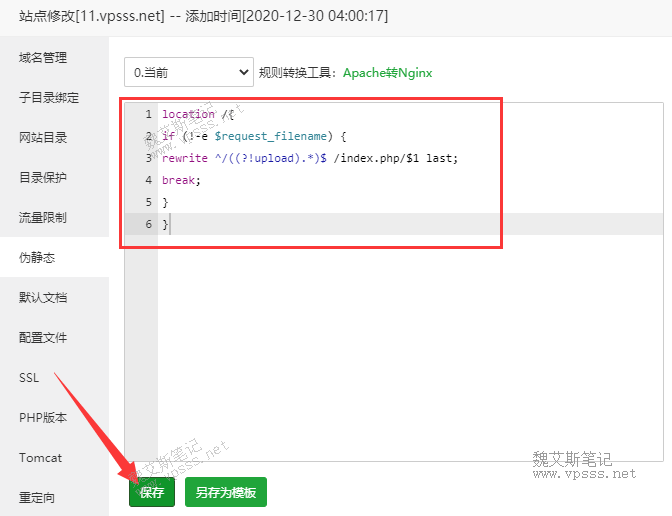
宝塔面板添加伪静态
部署和运行 MasterlabSocket
宝塔面板 php自带swoole扩展, 可代替masterlab_socket。
在宝塔面板后台左侧的终端,运行命令
cd /www/masterlab/bin
php ./swoole_server.php
运行完毕看到很多行运行结果就行了。
安装Masterlab
在浏览器地址栏输入你的域名/install/ 进入Masterlab安装向导。
第一页“同意协议进入安装”;
第二页会看到目录、文件权限检查都是红字不可写状态,还是去宝塔面板的终端,运行下面命令:
chown -R www:www /www/masterlab/public/install/
chown -R www:www /www/masterlab/public/attachment/
chown -R www:www /www/masterlab/storage/
chown -R www:www /www/masterlab/app/config/
chown -R www:www /www/masterlab/bin/
chown -R www:www /www/masterlab/upgrade/
chown -R www:www /www/masterlab/config.yml
运行完后刷新安装页面,变成下图中可写状态就对了。
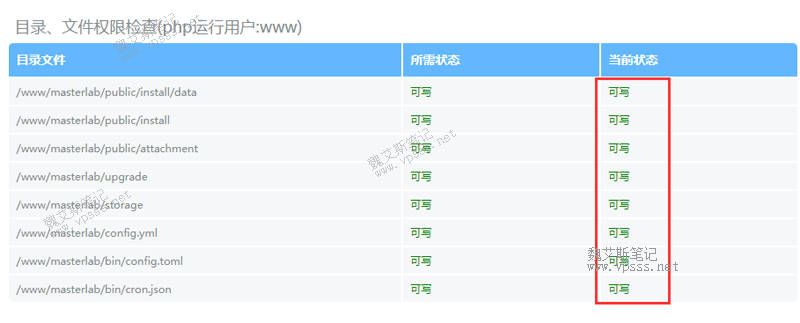
安装Masterlab目录文件权限检查
Masterlabsocket异步服务器和Redis服务配置
如果使用阿里云、腾讯云之类的国内服务器,需要提前去安全组中打开安装步骤中提到的端口,并且在宝塔面板的【安全】中也添加相应端口。
在宝塔面板后台的【软件商店】php版本【安装扩展】,部署Redis服务。
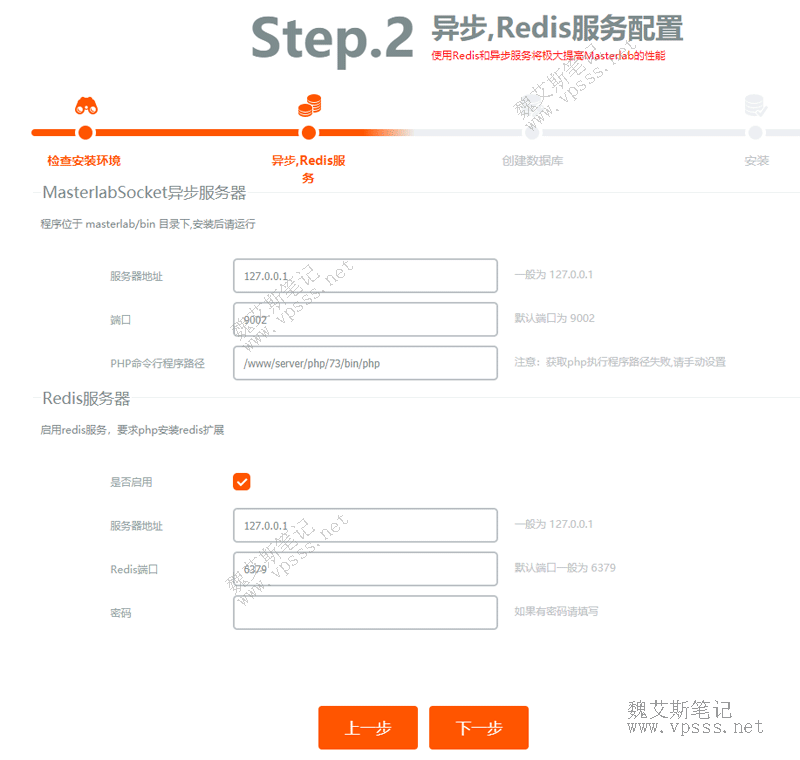
Masterlabsocket异步服务器和Redis服务配置
点击上图“下一步”显示连接服务器成功。
Masterlab创建数据库及输入网站信息
- 数据库信息能在宝塔面板后台的【数据库】中找到;
- 默认安装演示数据,不需要的话就取消勾选;
- 网站信息如下图所示,大家自行填写;
- 管理员账号密码默认是 123456,可以自定义;
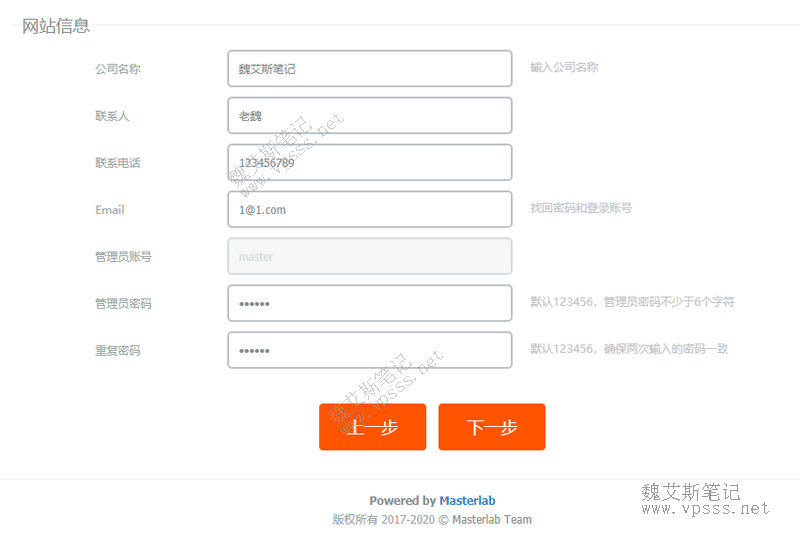
Masterlab创建数据库及输入网站信息
点击下一步显示:Mysql连接成功!
接下来是程序自动安装数据库的过程,最后显示:初始化数据 … 成功,点击“安装完成,下一步”。会提示:系统已成功安装,跳转到你的网站域名。
Masterlab首页展示
下图是安装完成的 Masterlab社区版首页,安装完毕后,以安装初始的管理员身份进行登录, 账号是 master ,密码是安装时设定的,未更改的话默认是 123456,管理员账号拥有Masterlab的全部权限。
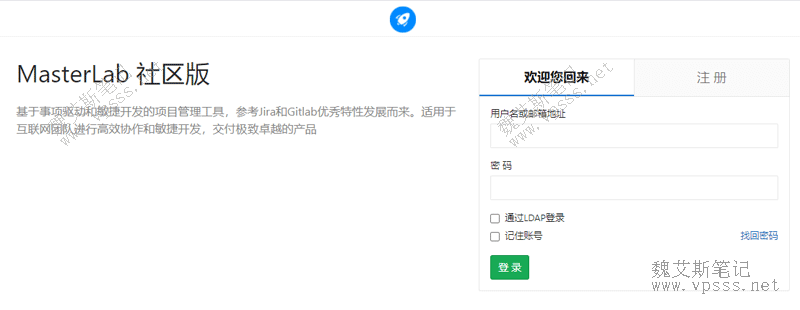
Masterlab首页展示
这是登录之后管理员的信息展示页面,适合团队、公司内部做项目使用。老魏对这个程序没什么需求也就不深入研究了。
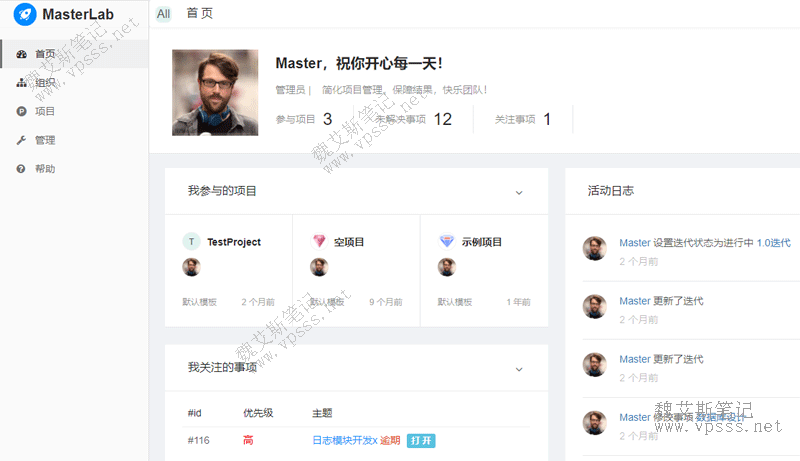
Masterlab项目页面
老魏总结
宝塔面板部署masterlab的过程还算容易,期间有修改默认网站目录和设置运行目录,手动添加伪静态,需要运行终端命令赋予可写权限,安装Redis服务等这几步需要注意的,其他的和正常安装网站没什么区别。
文章链接:https://www.vpsss.net/23631.html
版权声明:本站资源仅供个人学习交流,禁止转载,不允许用于商业用途,否则法律问题自行承担。
图片版权归属各自创作者所有,图片水印出于防止被无耻之徒盗取劳动成果的目的。
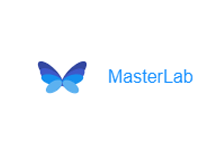

















暂无评论内容